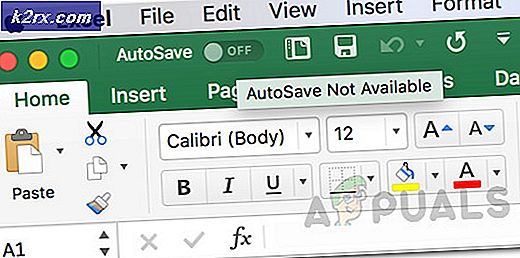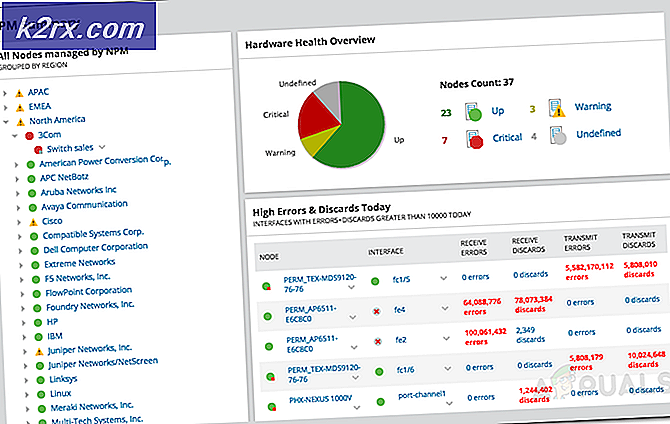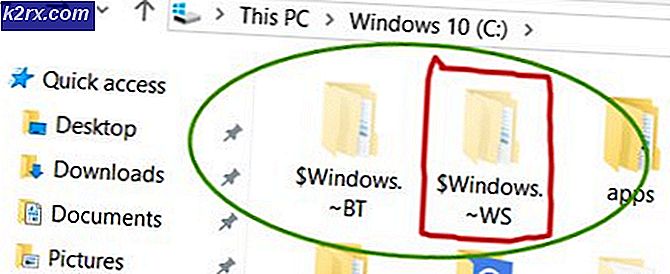Gewusst wie: Entfernen der Babylon-Symbolleiste
Viele Beschwerden über Babylon Toolbar Hijacking des Webbrowsers kreisen für eine ganze Weile. Die Babylon-Symbolleisten ändern tatsächlich die Standardeinstellungen des Webbrowsers und hängen tief in den Browserdateien und der Registrierung: Die Symbolleiste ändert im Grunde die Startseite und die vorgesehene Suchmaschine. Es fügt stattdessen eine eigene Suchmaschine hinzu, und viele Benutzer können nicht einmal zurückschalten. Auch nach dem Ändern der Startseite leitet Ihr Webbrowser Sie automatisch auf die Startseite von Babylon oder auf search.babylon.com weiter.
Die Babylon-Symbolleiste hat sich in kurzer Zeit rasend schnell verbreitet, die Hauptursache dafür ist die Installation der Drittanbieter-Erweiterungen in Ihrem Browser. Einige Sicherheitsdienstprogramme kategorisieren die Babylon-Symbolleiste als Malware, obwohl es technisch keine Malware ist, aber es zeigt viel von bösartigen Eigenschaften in Ihrem System. Wie die Rootkit-Funktionen, um sich tief in das Betriebssystem einzuklinken, den Webbrowser zu überlisten und im Allgemeinen nur die Benutzererfahrung zu stören. Es wird allgemein als ein PUP bezeichnet , was potentiell unerwünschtes Programm bedeutet.
Unabhängig davon, wie gefährlich und ärgerlich es klingen mag, kann es leicht mit dem ADWCleaner-Dienstprogramm entfernt werden, das Sie hier herunterladen können.
Schritte zum Scannen Ihres PC und Registry mit AdwCleaner
Downloaden und installieren Sie das Adwcleaner-Dienstprogramm.
Anwendung starten.
( Hinweis : Sie können das Programm mit Ihrem Virenschutzprogramm scannen, bevor Sie die Anwendung für eine mögliche Bedrohung ausführen)
Nach dem Start der Anwendung klicken Sie einfach auf Scannen
Warten Sie, bis der Scan abgeschlossen ist. Das Scannen dauert einige Zeit, abhängig von der Größe der Daten auf Ihrem Computer.
PRO TIPP: Wenn das Problem bei Ihrem Computer oder Laptop / Notebook auftritt, sollten Sie versuchen, die Reimage Plus Software zu verwenden, die die Repositories durchsuchen und beschädigte und fehlende Dateien ersetzen kann. Dies funktioniert in den meisten Fällen, in denen das Problem aufgrund einer Systembeschädigung auftritt. Sie können Reimage Plus herunterladen, indem Sie hier klickenKlicken Sie nach Abschluss des Scanvorgangs auf Bereinigen
Folgen Sie den Anweisungen auf dem Bildschirm, um Ihren Computer neu zu starten.
Halten Sie nach dem Neustart des Computers gleichzeitig die Windows + R- Taste gedrückt, um das Dialogfeld "Ausführen" zu öffnen. Sie können den Ausführungsdialog auch manuell öffnen, indem Sie zur Suchleiste gehen und Ausführen im Suchfeld eingeben.
Im Dialogfeld Ausführen geben Sie inetcpl ein . Klicken Sie auf OK
Der Dialog Interneteigenschaften wird geöffnet. Wählen Sie Persönliche Einstellungen löschen und drücken Sie die Reset-Taste. Dadurch werden die Lesezeichen nicht gelöscht. Also mach dir keine Sorgen.
PRO TIPP: Wenn das Problem bei Ihrem Computer oder Laptop / Notebook auftritt, sollten Sie versuchen, die Reimage Plus Software zu verwenden, die die Repositories durchsuchen und beschädigte und fehlende Dateien ersetzen kann. Dies funktioniert in den meisten Fällen, in denen das Problem aufgrund einer Systembeschädigung auftritt. Sie können Reimage Plus herunterladen, indem Sie hier klicken